Всички имаме нужда от приложения, за да работят правилно за нас, независимо кои приложения имаме на телефоните си и колко често ги използваме. Ето защо поддържането им актуализирани е жизненоважно, тъй като без инсталиране на нови версии нашите приложения може да спрат да работят или в крайна сметка да представляват заплаха за сигурността. За щастие тази статия обяснява как да актуализирате приложения на Android. Той обхваща как да актуализирате приложения на Android поотделно и как да ги актуализирате автоматично.
Съдържание
- Как да актуализирате ръчно приложения на Android
- Автоматични актуализации
Търсите интересни нови приложения? Вижте нашата статия за най-добрите приложения за Android налични сега.
Препоръчани видеоклипове
Как да актуализирате ръчно приложения на Android


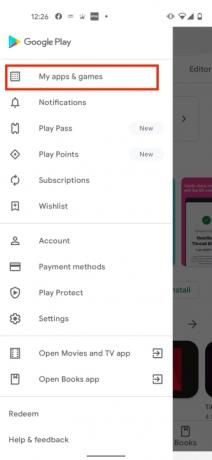
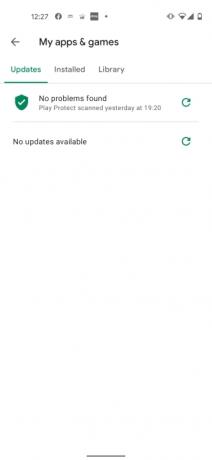
Да приемем, че сте наясно, че някои от вашите приложения току-що са пуснали нови версии, но не смятате, че вашите Android телефонът ги има инсталирани. Е, можете да инсталирате нови актуализации на приложения, като направите следното:
Свързани
- Най-добрите приложения за запознанства през 2023 г.: нашите 23 любими
- Новият Android телефон на Honor има функция, която не сме виждали досега
- Най-добрите приложения за пиано през 2023 г.: най-добрите приложения за обучение как да свирите
Етап 1: Отворете Google Play Store.
Стъпка 2: Докоснете Меню в горния ляв ъгъл на екрана (той е отляво на лентата за търсене и изглежда като три хоризонтални линии една върху друга).
Стъпка 3: Докоснете Моите приложения и игри. Разделът за актуализации ще се отвори по подразбиране; ще покаже всички приложения, които имат налични актуализации.
Стъпка 4: Докоснете Актуализация.
Браво, вашите приложения вече са актуализирани. Ако няма налични актуализации за някое от вашите приложения, ще видите Няма налични актуализации в раздела Актуализации в менюто Моите приложения и игри.
Автоматични актуализации


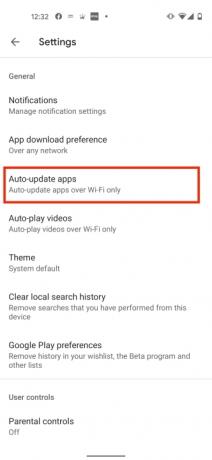
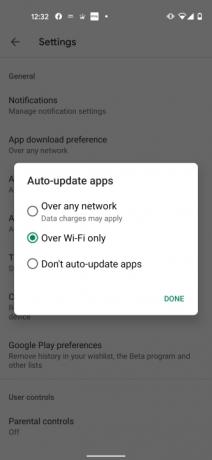
Ако приемем, че нямате нито време, нито желание за ръчно актуализиране на приложения, можете да изберете да ги актуализирате автоматично. Автоматичните актуализации трябва да са включени по подразбиране, но в случай че не са, ето какво можете да направите.
Етап 1: Отворете Google Play Store.
Стъпка 2: Докоснете Меню в горния ляв ъгъл на екрана (той е отляво на лентата за търсене и изглежда като три хоризонтални линии една върху друга).
Стъпка 3: Докоснете Настройки.
Стъпка 4: Докоснете Автоматично актуализиране на приложенияи след това изберете една от наличните опции (Само през Wi-Fi се препоръчва). Накрая докоснете Свършен.
Вашите приложения вече ще се актуализират автоматично, както и когато новите версии бъдат пуснати от разработчиците.
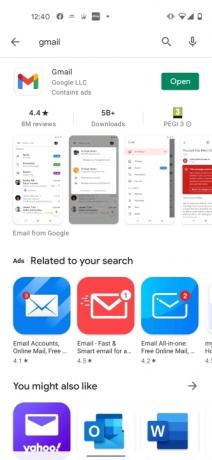
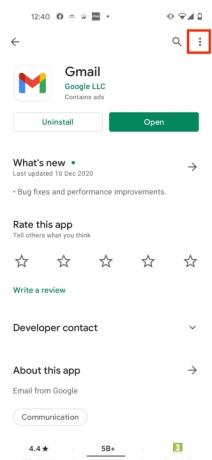
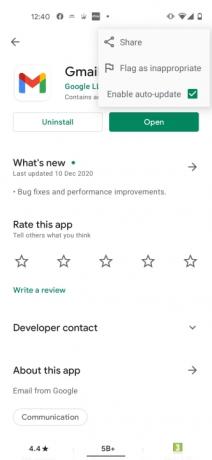
Въпреки това, ако приемем, че не искате автоматично да актуализирате всичките си приложения, можете вместо това да изберете да актуализирате само конкретни приложения (като тези, които използвате най-често). Уверете се, че сте изключили приложенията за автоматично актуализиране (следвайте стъпките по-горе, но след това докоснете Не актуализирайте автоматично приложения накрая), след което направете следното:
Етап 1: Отворете Google Play Store.
Стъпка 2: Въведете името на приложението, което искате да актуализирате автоматично в Търсене на приложения и игри бар. Потърсете го и след като се появи, докоснете го.
Стъпка 3: Докоснете | Повече ▼ бутон в горния десен ъгъл на екрана. Докоснете Активирайте автоматичното актуализиране.
Повторете този процес за толкова приложения, колкото искате да се актуализират автоматично.
Препоръки на редакторите
- Threads добавя куп нови функции в първата забележителна актуализация
- Важната актуализация на сигурността за устройства на Apple се инсталира само за няколко минути
- Най-добрите телефони с Android през 2023 г.: 16-те най-добри, които можете да закупите
- Най-новият Android телефон на Nokia има невероятно страхотна функция
- Едно от най-големите подкаст приложения се затваря през август
Надградете начина си на животDigital Trends помага на читателите да следят забързания свят на технологиите с всички най-нови новини, забавни ревюта на продукти, проницателни редакционни статии и единствени по рода си кратки погледи.




